Rumah >masalah biasa >Skrin sentuh Windows 11 tidak berfungsi: 8 pembetulan
Skrin sentuh Windows 11 tidak berfungsi: 8 pembetulan
- 王林ke hadapan
- 2023-04-20 17:34:065429semak imbas
Bersihkan skrin
Jika anda melihat isu skrin sentuh pada PC Windows 11 anda, perkara pertama yang perlu anda lakukan ialah mendapatkan kain pembersih. Gris dan kotoran boleh terkumpul pada skrin, menjadikannya tidak bertindak balas.
Untuk menyelesaikan masalah ini, gunakan kain mikrofiber untuk membersihkan sebarang kotoran, serpihan dan kotoran daripada skrin anda. Menggunakan tekanan lembut, lap dari tengah skrin ke tepi.
Jika anda mempunyai kotoran atau serpihan degil, jangan gunakan alkohol atau sabun, sebaliknya gunakan cuka dan air suling yang sama. Sapukan campuran pada kain microfiber dan teruskan mengelap.

Biarkan skrin kering secara semula jadi sebelum mula menggunakannya semula.
Melumpuhkan dan mendayakan semula skrin sentuh
Jika skrin sentuh anda masih tidak berfungsi, anda boleh cuba melumpuhkan dan mendayakannya semula untuk menjadikannya berfungsi dengan betul.
Untuk melumpuhkan skrin sentuh pada Windows 11, ikut langkah berikut:
- Buka menu Mula menggunakan butang Mula atau kunci Windows .
- Taip Pengurus Peranti dan klik pada hasil teratas.
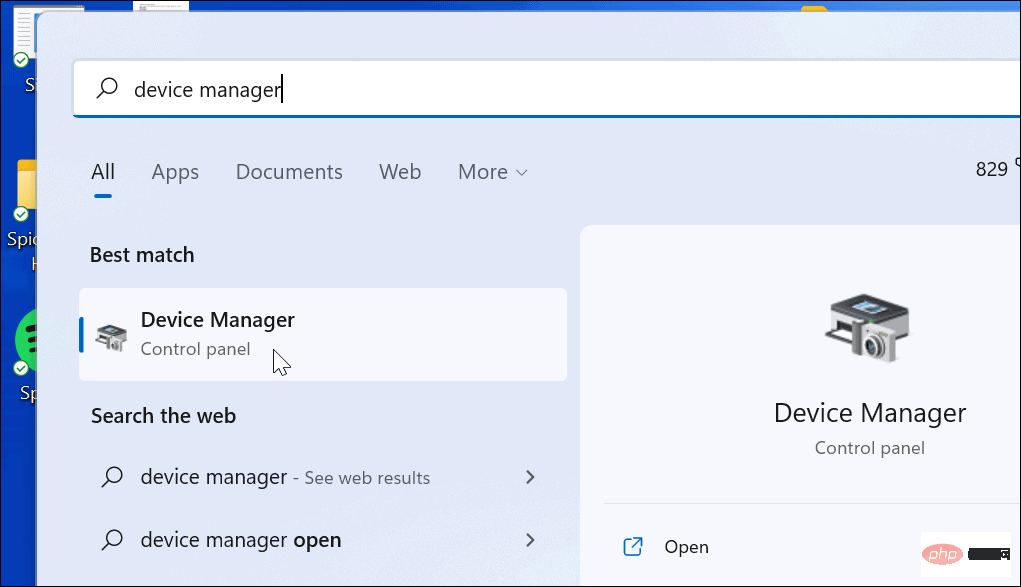
- Apabila Pengurus Peranti dibuka, kembangkan bahagian Peranti Antara Muka Manusia .
- Klik kanan pada Skrin Sentuh Mematuhi HID dan pilih Lumpuhkan Peranti.
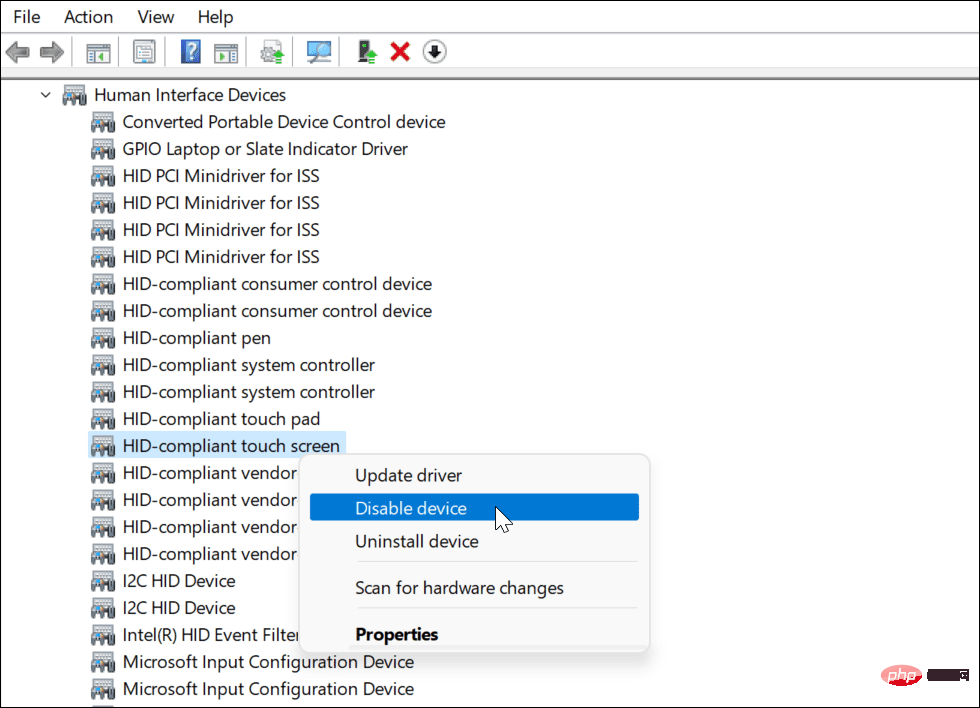
- Klik Ya apabila mesej pengesahan muncul.
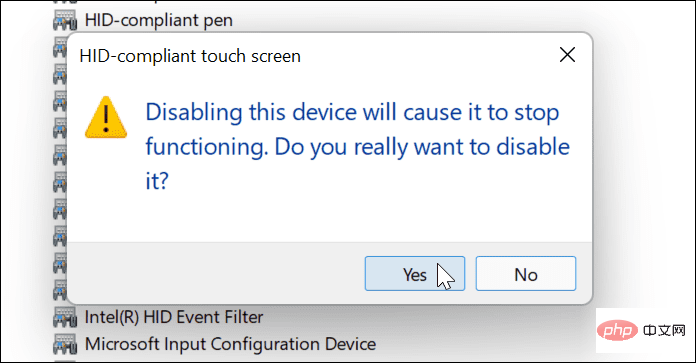
- Skrin sentuh anda seharusnya dilumpuhkan. Anda boleh mendayakannya semula dengan mengklik kanan pada Skrin Sentuh Mematuhi HID dan memilih Dayakan Peranti.
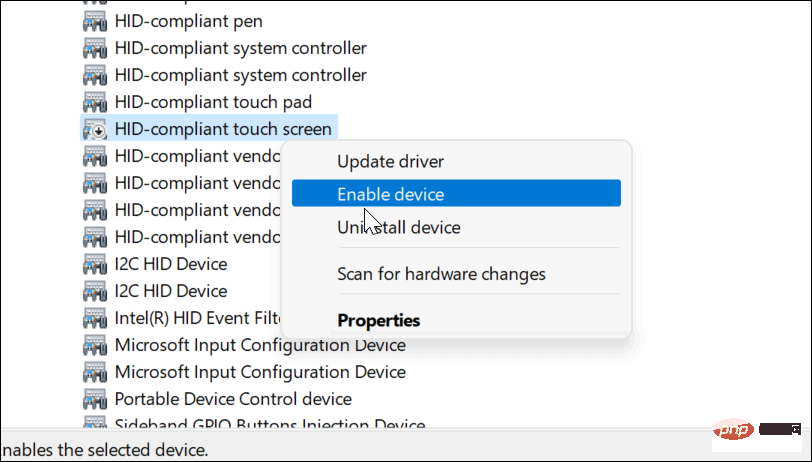
- Selepas mendayakan semula skrin sentuh, semak sama ada ia berfungsi dengan betul dengan menyentuh skrin.
Mulakan semula PC anda
Banyak masalah yang berpotensi boleh diselesaikan dengan memulakan semula Windows 11, termasuk isu dengan skrin sentuh anda. Contohnya, jika skrin anda tiba-tiba menjadi tidak bertindak balas, but semula pantas boleh menyelesaikan masalah.
Untuk memulakan semula PC anda, klik kanan pada butang Mula dan pilih Tutup atau log keluar>Mulakan semula.
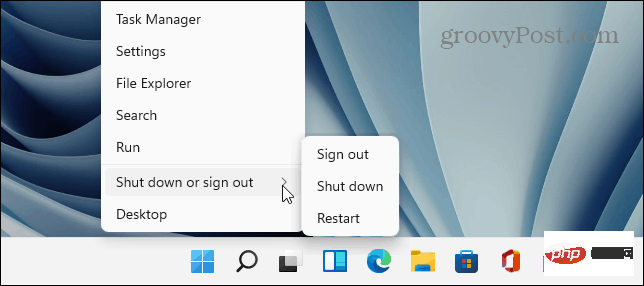
Apabila PC anda pulih, log masuk dan lihat sama ada skrin sentuh kini berfungsi dengan betul. Jika ia masih tidak berfungsi dengan betul, anda perlu melakukan penyelesaian masalah tambahan.
Semak pemacu perkakasan terkini
Perkara lain yang perlu dilakukan ialah memastikan skrin sentuh (dan peranti) anda telah mengemas kini pemacu perkakasan.
Anda boleh menyemak pemacu yang dikemas kini menggunakan langkah berikut:
- Klik butang Mula, taip Pengurus Peranti dan pilih bahagian atas hasil.
- Apabila Pengurus Peranti dibuka, kembangkan bahagian Peranti Antara Muka Manusia .
- Klik kanan pada Skrin Sentuhan Serasi HID dan pilih Kemas Kini Pemacu.
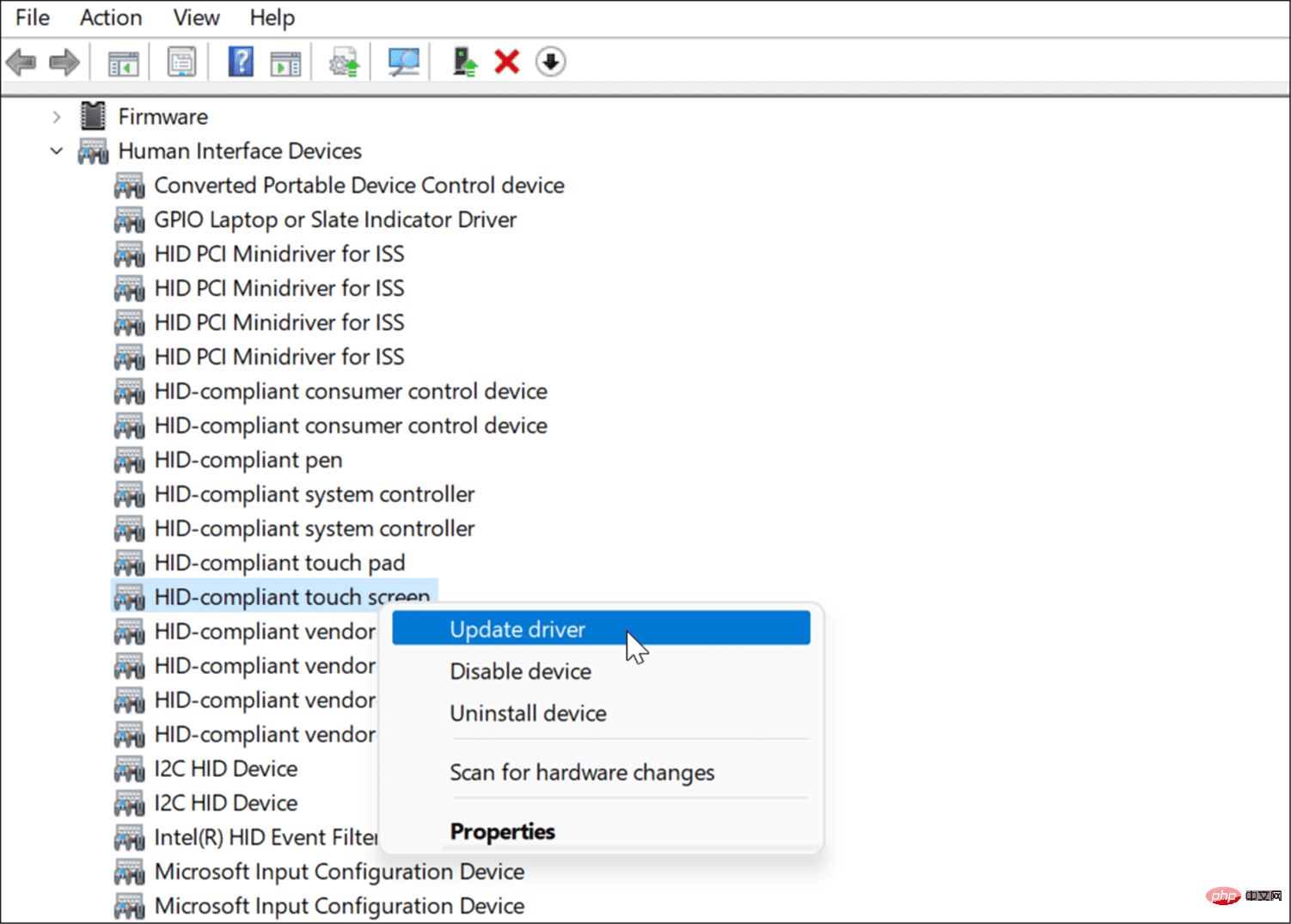
- Apabila wizard Kemas Kini Pemacu dibuka, semak imbas ke lokasi pemacu yang dikemas kini yang anda muat turun daripada pengilang. Sebagai alternatif, anda boleh membenarkan Windows mencari pemacu terbaik secara automatik. Jika pemacu baharu ditemui, ikut arahan pada skrin untuk memasangnya.
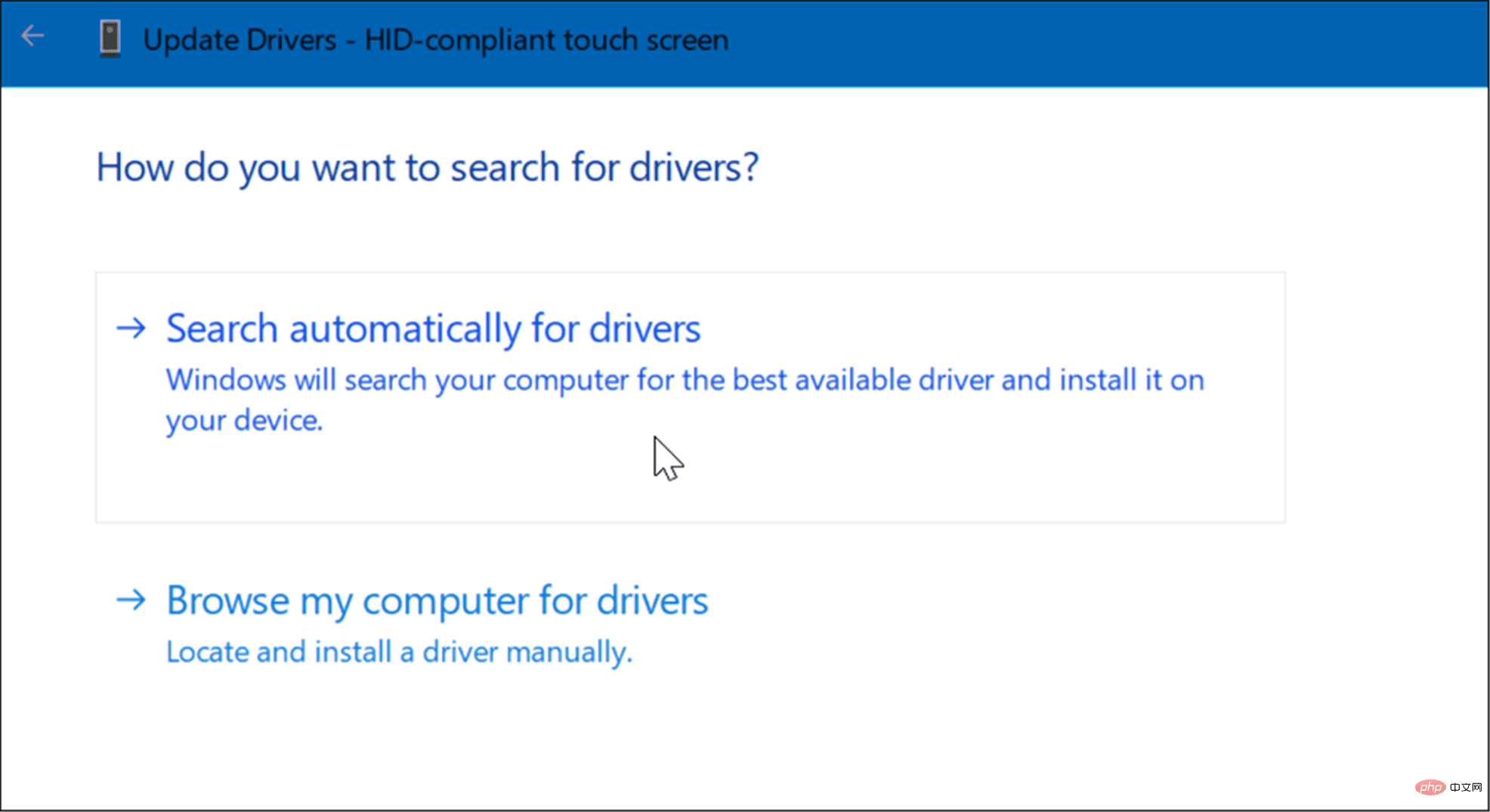
Dapatkan kemas kini daripada pengilang PC
Kebanyakan PC hari ini dilengkapi dengan aplikasi yang membolehkan anda mendapatkan kemas kini terus daripada pengilang Dapatkan perisian dan kemas kini pemandu dari sini. Ia berbeza dari mesin ke mesin, tetapi ideanya adalah sama.
Jalankan perisian kemas kini OEM dan pasang sebarang kemas kini yang diperlukan yang ditemuinya. Mudah-mudahan ia akan menemui kemas kini untuk membetulkan skrin sentuh anda yang tidak responsif.
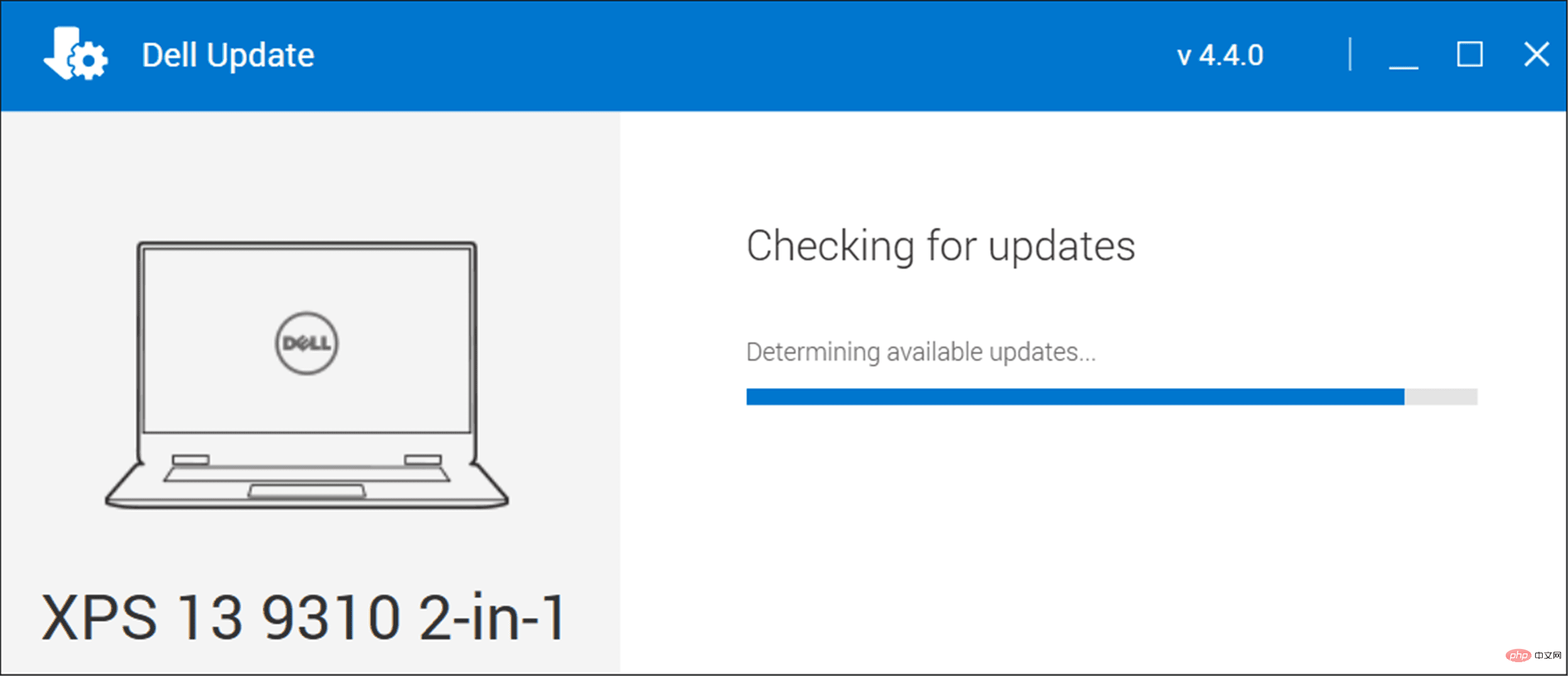
Jika anda belum memasang apl itu, cari tapak web pengeluar peranti anda. Pengilang harus menyediakan pemacu untuk pembuatan dan model PC skrin sentuh anda, yang kemudiannya boleh anda muat turun dan pasang secara manual.
Semak Kemas Kini Windows
Anda harus memastikan keselamatan dan kefungsian Windows (termasuk pembetulan pepijat) dikemas kini. Sesetengah kemas kini Windows 11 boleh membetulkan skrin sentuh buggy dan isu perkakasan lain.
Untuk menyemak kemas kini Windows secara manual, gunakan langkah berikut:
- Buka Mula > Tetapan dan klik butang Kemas Kini Windows .
- Klik butang Semak Kemas Kini di penjuru kanan sebelah atas dan pasang sebarang kemas kini yang ditemuinya.
- Mula semula mungkin diperlukan untuk melengkapkan proses kemas kini - klik kanan pada menu Mula dan tekan "Shut down" atau keluar > " Restart".
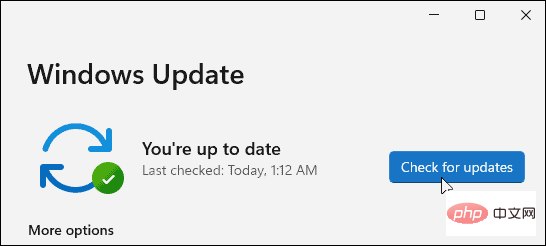
Jalankan Penyelesai Masalah Perkakasan dan Peranti
Kaedah lain yang anda boleh cuba ialah menjalankan Penyelesai Masalah Perkakasan dan Peranti. Ia boleh mengesan masalah dan menggunakan pembetulan secara automatik.
Untuk menjalankan penyelesai masalah, gunakan langkah berikut:
- Klik kanan butang Mula dan pilih Windows Terminal (Admin) daripada menu .
- Taip arahan berikut dan tekan Enter:
msdt.exe -id DeviceDiagnostic
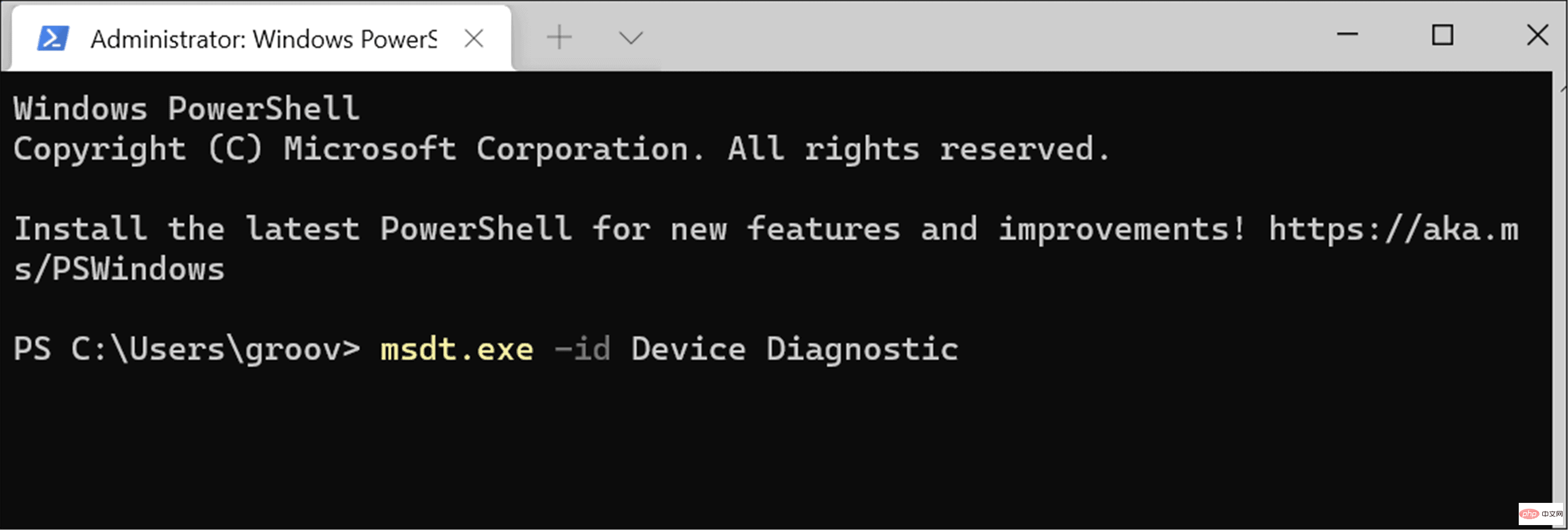
- Apabila menyelesaikan masalah Apabila ia dilancarkan, ikut cara ahli sihir dan lihat sama ada ia membetulkan skrin sentuh anda yang tidak bertindak balas.
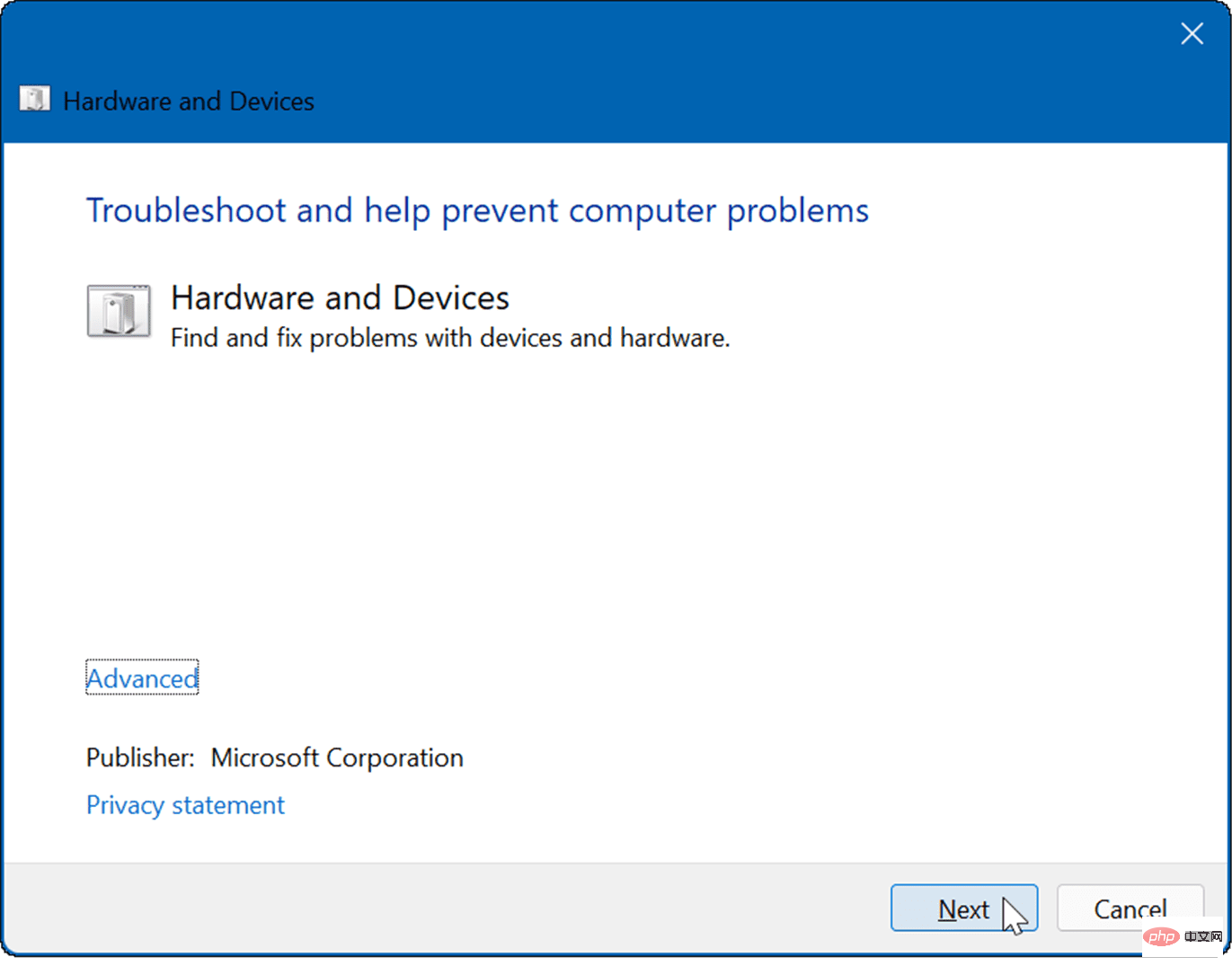
Menentukur skrin sentuh
Jika skrin sentuh anda berfungsi dengan baik tetapi bertindak balas dengan perlahan, anda boleh menentukurnya.
Untuk menentukur skrin sentuh anda pada Windows 11, gunakan langkah berikut:
- Klik Mula, taip cpl , dan Pilih Panel Kawalan daripada hasil carian teratas. 3bb3ba5d8a8c1e677360c9d603cb067b Kemudian klik pada pilihan Perkakasan dan Bunyi .
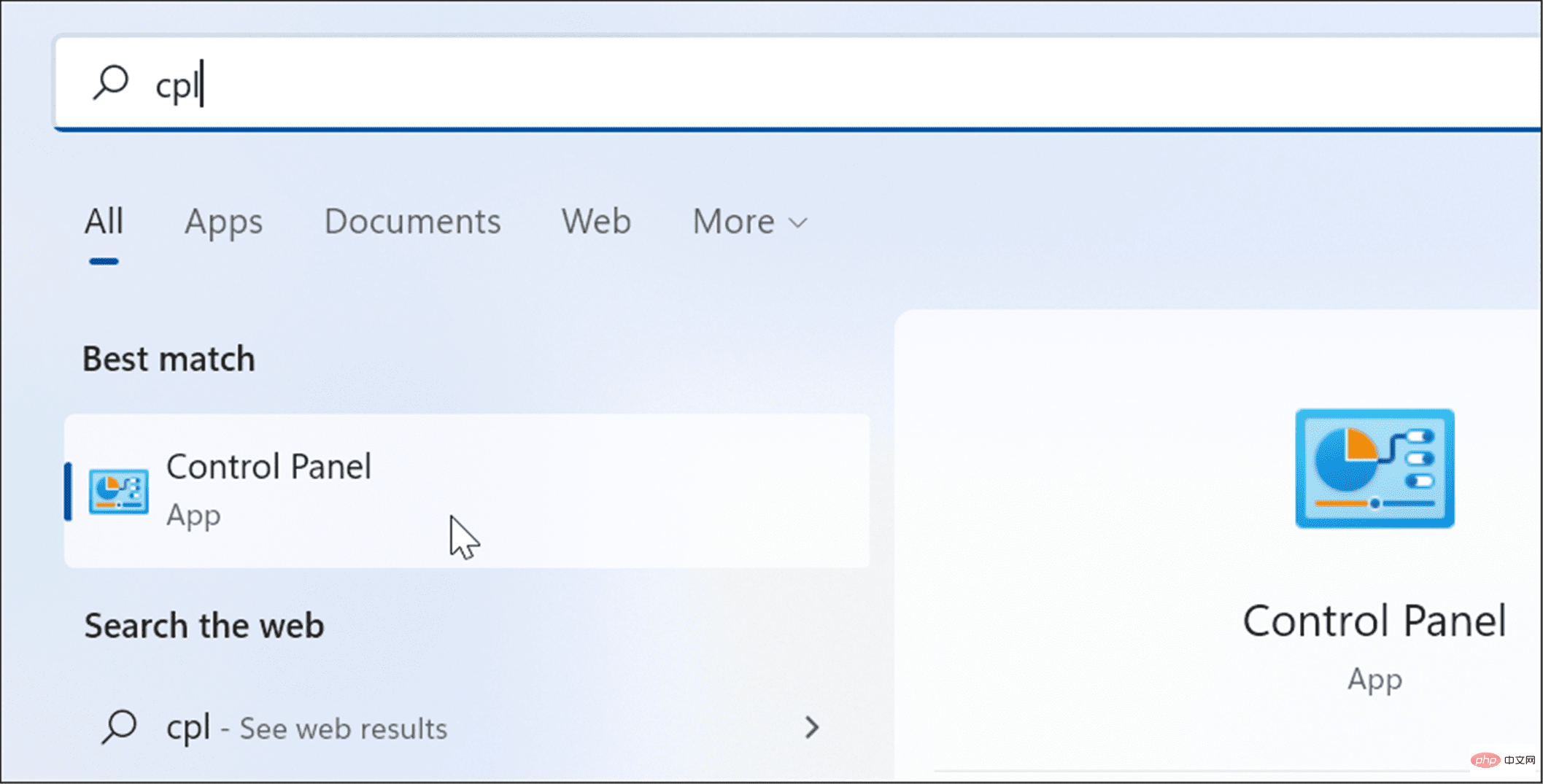
- Pada skrin berikut, klik di bawah kategori Pen & Sentuh untuk menentukur skrin bagi pen atau sentuhan input Pautan.
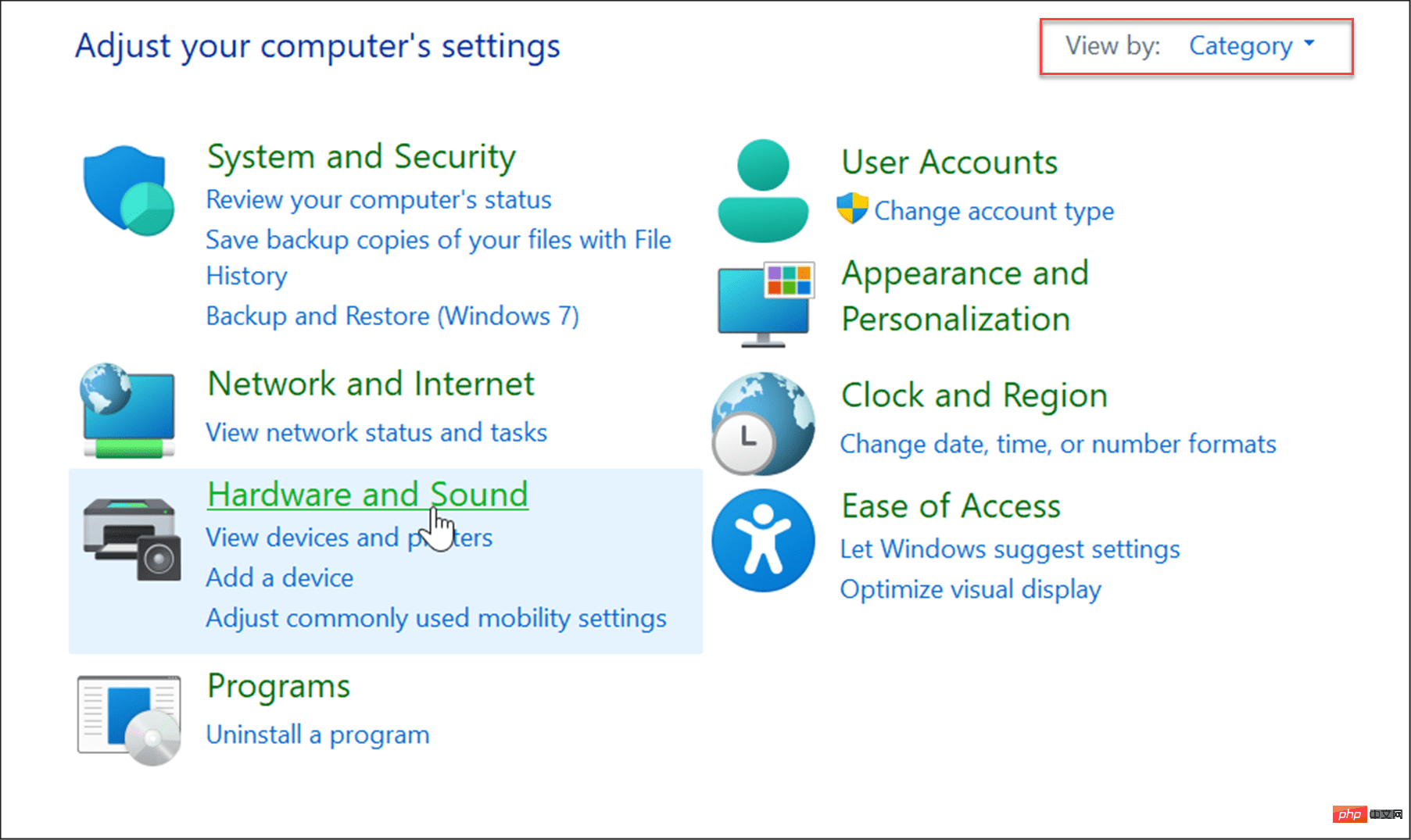
- Apabila tetingkap
- Tablet PC Settings dibuka, pilih monitor anda (jika berkenaan) dan klik Kalibrasi butang.
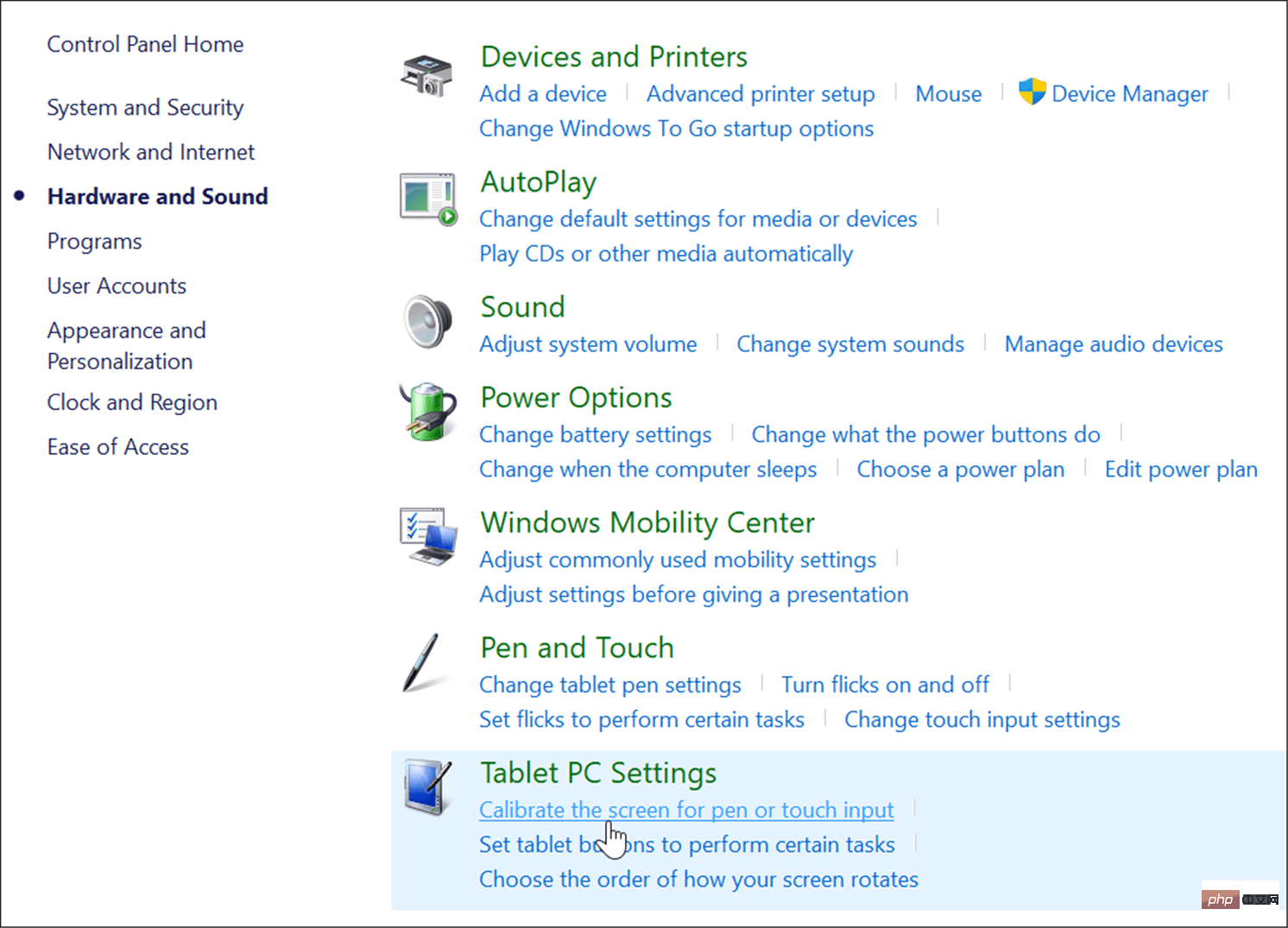
- Apabila tetingkap
- Calibrate Pen atau Touch Input Screen dibuka, pilih Sentuh Input.
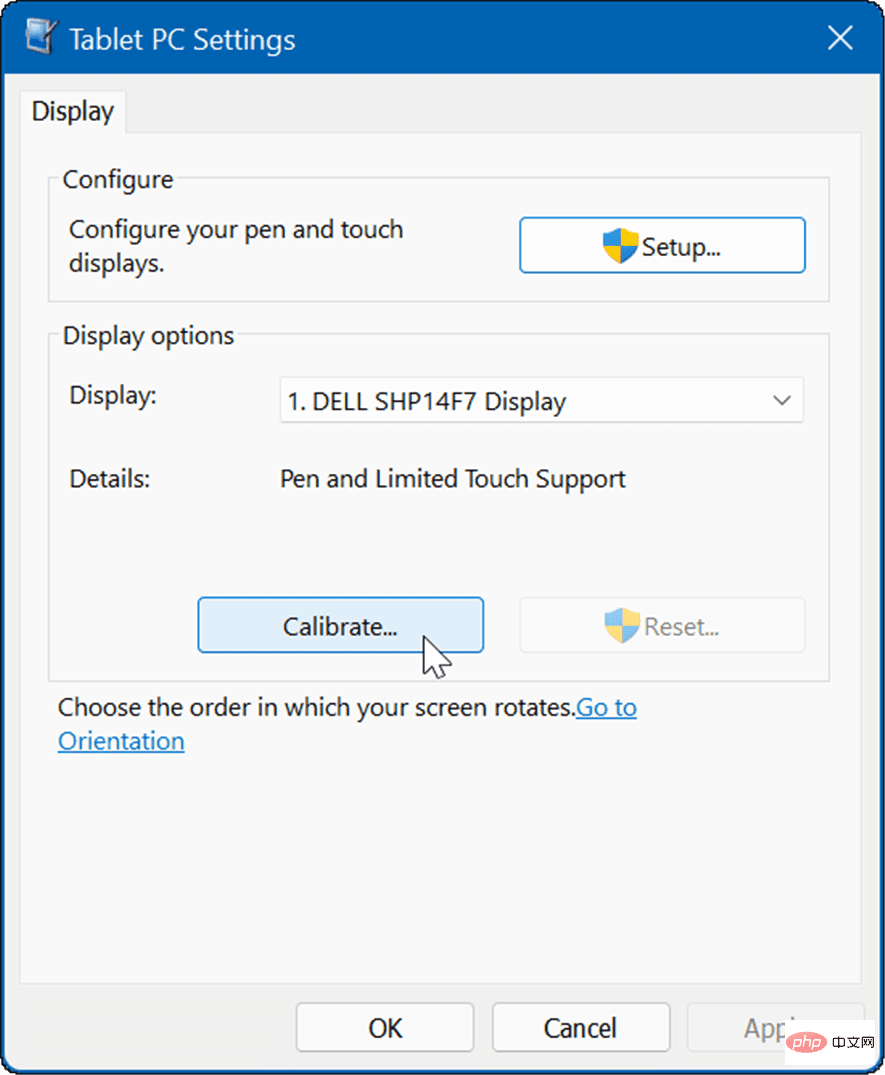
- Ketik silang setiap kali ia muncul pada skrin. Setelah proses selesai, klik
- Ya untuk menyimpan penentukuran.
Menggunakan skrin sentuh dengan Windows 11 
- Jika anda membeli komputer riba baharu, kemungkinan besar ia akan mempunyai skrin sentuh, anda boleh mencubanya. Sudah tentu, anda boleh melumpuhkan sentuhan pada Windows 11 jika anda lebih suka menjauhkan tangan anda daripada skrin. Untuk mendapatkan lebih banyak petua tentang menggunakan skrin anda, baca tentang melaraskan tetapan nisbah aspek atau menukar kadar muat semula pada Windows 11.
Atas ialah kandungan terperinci Skrin sentuh Windows 11 tidak berfungsi: 8 pembetulan. Untuk maklumat lanjut, sila ikut artikel berkaitan lain di laman web China PHP!

